Vuoi cambiare il fuso orario in Gmail? Se sì, ti sei imbattuto nella pagina web giusta.
Per semplificarti le cose e aiutarti a cambiare il fuso orario nel tuo Gmail, ho preparato questa guida dettagliata.
Quindi, senza ulteriori indugi, iniziamo:
Sommario:
Come cambiare fuso orario in Gmail
Per modificare il fuso orario in Gmail, segui questi passaggi:
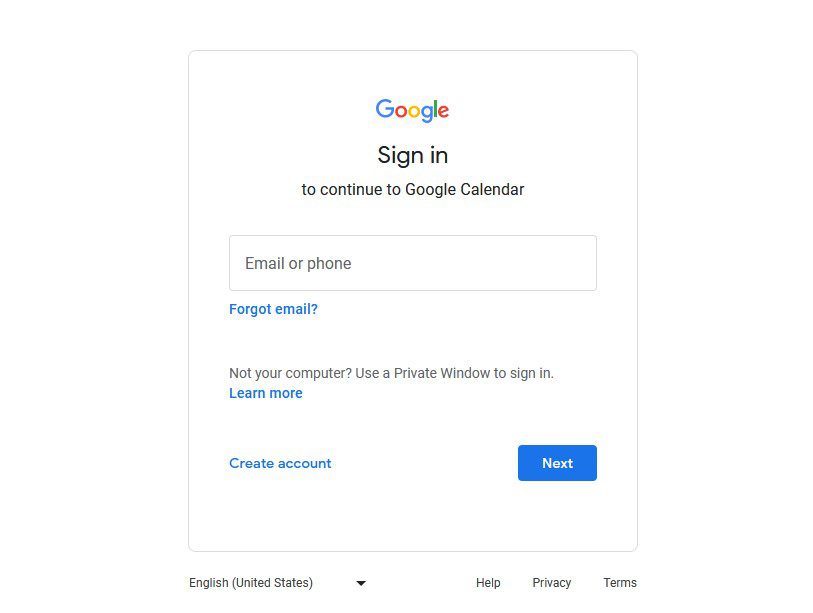
- Ora guarda l’angolo in alto a destra. Vedrai il menu di Google Apps con l’icona della griglia di punti lì. Cliccaci sopra.
- Quando viene visualizzato il menu di Google Apps, seleziona l’app Calendario. Potrebbe essere necessario scorrere un po’ verso il basso o fare clic sull’opzione Altro nella parte inferiore del menu dell’app se non vedi subito l’app Calendario.
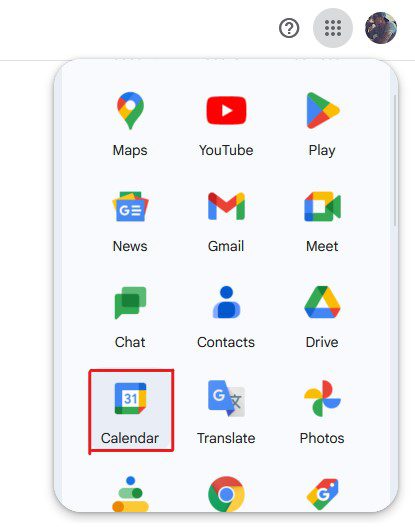
- Nell’app Calendario, fai clic sull’icona a forma di ingranaggio situata sul lato destro della barra dei menu in alto.
- Dal menu a discesa, seleziona l’opzione Impostazioni.

- Fare clic sulla scheda Generale nel riquadro di sinistra e sull’opzione Fuso orario dall’elenco a discesa.
- Qui puoi selezionare il fuso orario principale per tutte le tue app Google. Se lo desideri, puoi anche abilitare il fuso orario secondario.

- Dopo aver selezionato il fuso orario, non devi fare nulla, poiché le modifiche verranno applicate automaticamente a tutti i prodotti Google, incluso Gmail.
Una volta terminato, visita il mail.google.com per effettuare un controllo incrociato e vedere se il fuso orario è cambiato.
Oltre a modificare il fuso orario in Gmail, ti consigliamo di assicurarti di avere lo stesso fuso orario su tutti i tuoi dispositivi. In questo modo garantisci che tutti i prodotti Google che utilizzi si sincronizzino correttamente senza causare conflitti.
Avere lo stesso fuso orario su tutti i dispositivi riduce anche la confusione, che è abbastanza comune. Inoltre, rende le cose più snelle.
Ecco come puoi verificare se il tuo PC Windows ha il fuso orario corretto:
- Prima di tutto, premi il tasto Win+I per aprire le impostazioni di Windows.
- Fare clic sull’opzione Ora e lingua nel riquadro di sinistra.
- Quindi, seleziona l’opzione Data e ora.
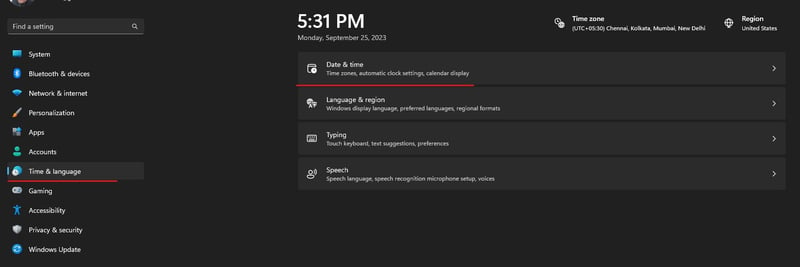
- Innanzitutto, disattiva l’opzione che dice Imposta automaticamente il fuso orario. Puoi saltare questo e altri passaggi se Gmail e l’orologio di sistema hanno lo stesso fuso orario.
- Successivamente, seleziona il fuso orario dall’elenco a discesa.

Questo è tutto. Puoi chiudere le impostazioni ora, poiché le modifiche verranno applicate automaticamente.
Come modificare il fuso orario in Gmail su Android
Cambiare il fuso orario nell’app Gmail su Android è molto più semplice rispetto alla versione web. Questo perché l’app Gmail per Android utilizza il fuso orario del dispositivo.
Dichiarazione di non responsabilità: se modifichi il fuso orario sul tuo dispositivo Android, ciò influenzerà anche le altre app installate, insieme a Gmail. Questo potrebbe essere un problema per le app che si basano sul fuso orario. Se ciò accade, ti consiglio di ripristinare il fuso orario locale.
Per modificare il fuso orario di Gmail su Android, segui questi passaggi:
- Apri Impostazioni su Android.
- Individua l’opzione Data e ora e, se non riesci a trovarla, tocca l’opzione Impostazioni aggiuntive. Successivamente, seleziona l’opzione Data e ora.

- Qui, disattiva l’opzione Imposta fuso orario automaticamente.
- Successivamente, seleziona il fuso orario preferito dai fusi orari elencati.
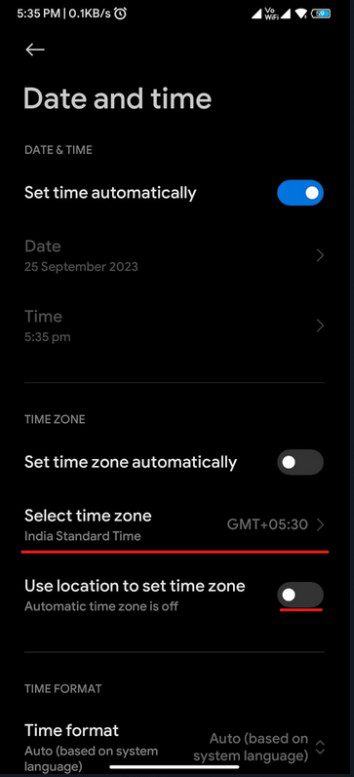
- Dopo aver apportato le modifiche, riavvia lo smartphone.
Il riavvio del telefono applicherà il nuovo fuso orario a tutte le app installate.
Tieni presente che i passaggi esatti per modificare il fuso orario del dispositivo potrebbero variare a seconda che tu stia utilizzando Android di serie, interfaccia utente personalizzata o ROM personalizzata, ma le nozioni di base saranno praticamente le stesse.
Perché e quando cambiare il fuso orario in Gmail
La modifica del fuso orario in Gmail potrebbe offrire alcuni vantaggi davvero eccezionali, come:
- Precisione del timestamp: la configurazione del fuso orario corretto nel tuo client di posta elettronica garantisce che l’e-mail nella tua casella di posta o inviata abbia un timestamp accurato. Ciò aiuta a rimanere in sincronia con gli altri e ti consente di tenere traccia delle scadenze in modo efficace.
- Riunioni e pianificazione delle e-mail: un altro grande vantaggio derivante dalla configurazione del fuso orario corretto è che semplifica la pianificazione delle e-mail e il coordinamento delle riunioni.
- Notifiche e promemoria degli eventi: con il fuso orario corretto, non devi preoccuparti di perdere eventi o promemoria, poiché sarai sempre sincronizzato.
- Lavoro e viaggi da remoto: se viaggi molto in fusi orari diversi o lavori in remoto per clienti stranieri, la configurazione del fuso orario potrebbe aiutarti a coordinarti facilmente con i tuoi clienti. Puoi configurare il fuso orario del tuo cliente in modo da poterlo adattare alla sua ora locale e pianificare riunioni e altre attività di conseguenza.
La modifica del fuso orario potrebbe apportare grandi vantaggi alle persone che si trasferiscono o viaggiano in una nuova regione o lavorano in remoto con colleghi e clienti con fusi orari diversi.
Ecco qua: un articolo dettagliato che copre informazioni sulla modifica del fuso orario in Gmail.
Avere lo stesso fuso orario su tutti i dispositivi ti garantisce di non avere problemi di comunicazione e pianificazione. Inoltre, ti garantisce di essere sempre in sintonia con i tuoi clienti e colleghi, il che è fantastico.
Per fortuna, è abbastanza semplice configurare il fuso orario in Gmail e puoi seguire la guida condivisa sopra se lo trovi difficile.
Successivamente, puoi verificare i modi migliori per automatizzare le attività di Gmail per aumentare l’efficienza.
